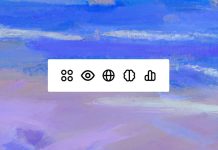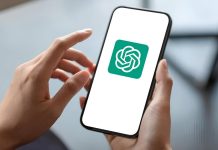Diversamente dalla maggioranza dei software di pulizia e manutenzione, un genere di programmi quasi esclusivamente dedicato agli ambienti di lavoro Windows, BleachBit è nato prima come cleaner per distro Linux e solo in seguito, a un anno dal debutto ufficiale (2008), ha fatto la propria comparsa sugli OS Microsoft con una versione dedicata. Come la stragrande maggioranza dei software per Linux, anche BleachBit viene distribuito con licenza open source ed è utilizzabile in maniera totalmente gratuita.
Nel caso della versione per Windows, il sito ufficiale di BleachBit offre due possibili opzioni di download: una con installer dedicato, l’altra totalmente portabile. In quest’ultimo caso basta scaricare l’archivio Zip ufficiale, estrarre i file, eseguire bleachbit.exe e attendere qualche secondo per l’avvio del programma. L’interfaccia del tool appartiene al tipo “classico” reso popolare da CCleaner, ovvero con una lunga teoria di elementi spuntabili sulla colonna a sinistra e una finestra principale con i messaggi di stato e le informazioni sulla destra. BleachBit include un gran numero di “pulitori” scritti in un linguaggio markup dedicato (CleanerML), anche se le impostazioni di default prevedono la visualizzazione (sempre nella colonna a sinistra) esclusivamente dei programmi individuati sul sistema. Anche BleachBit offre un supporto piuttosto esteso tra browser Web, suite di produttività, media player e programmi vari, cache di Windows, Explorer e tutto quanto.
È possibile selezionare i singoli elementi da ripulire o anche tutti gli elementi appartenenti a un programma/ambito specifico; in alcuni casi particolari, BleachBit visualizzerà un avviso circa gli effetti concreti della pulizia sul sistema (ad esempio la reimpostazione della posizione delle icone sul Desktop), oppure sul tempo insolitamente lungo necessario alla sua esecuzione.
Con un clic sull’icona Menu in alto a sinistra è possibile accedere alle Preferenze del programma, impostando ad esempio la visualizzazione dei cleaner per i software non presenti sul sistema o anche aggiungendo percorsi personalizzati per l’eliminazione dei file. Un’opzione insolita, sempre accessibile dall’icona in alto a sinistra, riguarda la creazione di contromisure o “chaff”. Come spiega la documentazione ufficiale, le contromisure rappresentano file fisicamente presenti sul disco contenenti però testo privo di senso. L’obiettivo, in questo caso, è confondere l’analisi forense per proteggere dati particolarmente sensibili.
Scegliendo l’opzione Crea chaff si apre una piccola finestra di dialogo dedicata, da cui l’utente può selezionare il modello a cui ispirarsi per i documenti senza senso (rivista 2600 o Email di Hillary Clinton), impostare il numero di file da generare, la cartella di destinazione (Temp o altro), l’operazione da eseguire al completamento (cancellazione senza “triturazione” oppure mantenimento dei file). Una volta impostati i programmi e gli elementi da ripulire, BleachBit mette a disposizione un’analisi preliminare per la verifica dello spazio che è possibile liberare tramite il pulsante Anteprima in alto a sinistra.
Quando saremo pronti, potremo avviare le procedure di pulizia vere e proprie tramite il pulsante Pulisci. La procedura può essere interrotta in ogni momento con l’apposito pulsante (Interrompi), un’opportunità decisamente preziosa se abbiamo selezionato operazioni estremamente lente come Libera spazio su disco in Sistema (utile a sovrascrive lo spazio libero su disco per impedire il recupero dei file eliminati); visto il modo in cui funzionano i moderni SSD, si tratta in ogni caso di una procedura piuttosto inutile se non addirittura dannosa per la durata vitale delle unità di storage a stato solido.
Completata la pulizia, in ogni caso, come Cleanmgr+ anche BleachBit fornirà un lungo e dettagliato elenco dei file cancellati e degli elementi ripuliti. Dall’elenco delle pulizie sarà possibile evidenziare e risalire a eventuali errori nella procedura, individuando ad esempio una serie di file di Windows Defender che non siamo riusciti a cancellare in alcun modo sul sistema di test.
Diversamente da quanto capitato con Pulizia Disco, CCleaner e Cleanmgr+, dopo la pulizia apportata da BleachBit abbiamo potuto sperimentare un sistema oggettivamente più reattivo e veloce anche in fase di avvio (2, 3 secondi in meno di attesa rispetto alla norma). Nulla, in ogni caso, che faccia gridare al miracolo.
Conclusione finale
BleachBit è nato come software di manutenzione per Linux, ma anche Windows può beneficiare delle sue qualità e di strumenti avanzati come la creazione di “contromisure” in difesa della privacy.
PRO
- Interfaccia chiara e pulita
- Strumenti avanzati
- Ottimo per la privacy
CONTRO
- “Muro di testo” dopo le operazioni di pulizia
- Alcuni file rimangono ineliminabili
- Pulizia del Sistema da usare con una certa attenzione